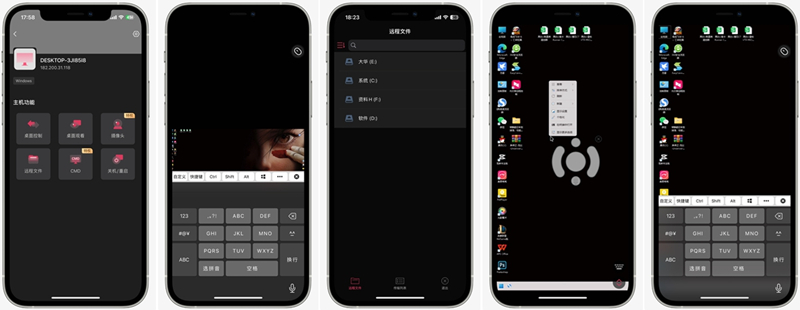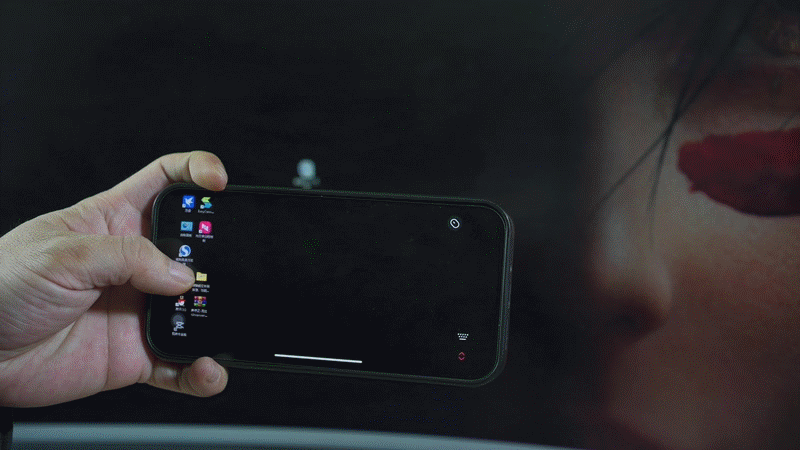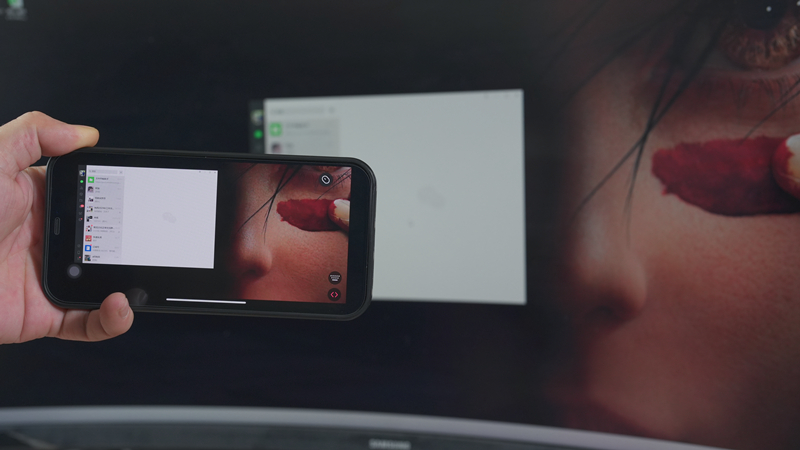现今科技化时代,手机和电脑作为生产力的主力军,每天都在高频率的使用,如果将手机与电脑形成一个全面的互联,即使不在电脑旁也能进行全局操控,那生产力就会更加效率,达到事半功倍的效果。
这次入手了一款小硬件,与你的电脑连接后,无论被控主机是处于内网还是外网环境,通过手机都能远程控制,甚至能用手机进bios重做系统,而且被控主机无须安装任何软件!
最新拿下,贝锐向日葵控控A2。
【开箱】
▲包装采用全黑纸盒封装,封面仅标注了贝锐向日葵控控的品牌及产品名称,非常极简化的风格,侧面就是这款控控的基本参数和厂家信息。

▲配件包括:贝锐向日葵控控A2主机、数据线、电源适配器、说明书保修卡。
▲外观采用全黑ABS材质,中心位置设计了一个向日葵的图形LOGO,提升辨识度。基本向日葵的产品都是小方形设计,这款控控A2的尺寸为100 x 100 x 25.5mm,基本不占用太大空间,也可作为桌搭使用。
背部四角设计了橡胶脚贴,防滑又静音,中心就是产品的供电参数贴纸及SN身份码。

▲背部就是网线接口、USB-B接口、HDMI输入接口连接电脑、电源口。

▲侧面HDMI输出接口连接显示器、USB A接口。

▲Reset键、TF卡插槽,也就是说可以插入内存卡进行文件互传,不过目前的版本暂未支持该功能。

▲连接方面,背部自然就是主要线缆区域了,黄色网线有线联网模式,USB-B连接电脑主机的USB-A口,HDMI直接插入显卡(也可以不插),最右侧就是电源接口,插入即为开机。
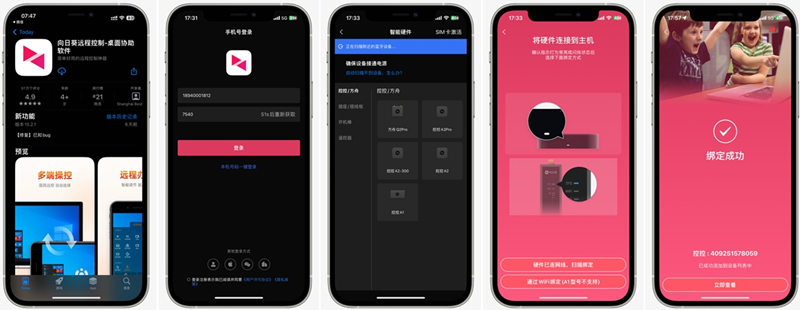
▲连接完毕,需要在手机上下载“向日葵远程控制”app,支持安卓和iOS双系统,直接到应用商店搜索即可下载。
注册登陆后,点击右上角加号,选择添加智能硬件,即可在左侧产品列表中查找到控控A2,点击联网,设置安全密码后即可绑定成功。
这款控控A2连接方式比较丰富,有线、无线、4G网卡,三种模式,也就是说控控A2必须是要联网使用的,我选择的是有线联网模式,相对无线会更加稳定。
▲绑定成功后,可以直接在设备列表中选择桌面控制、桌面观看、摄像头、远程文件、CMD、关机/重启。
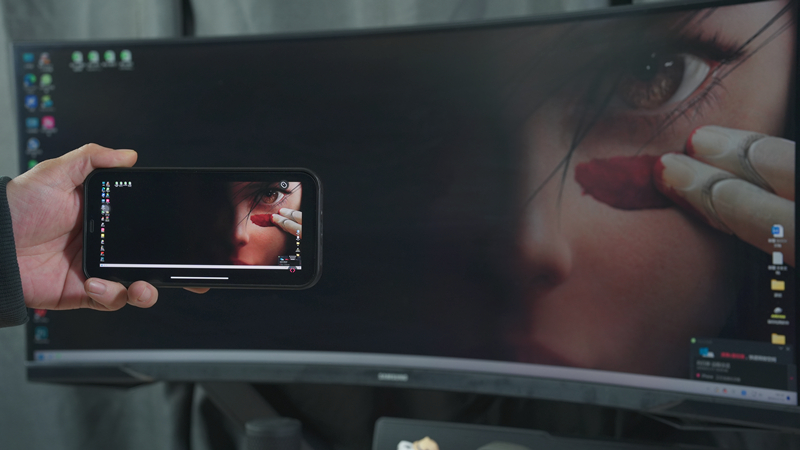
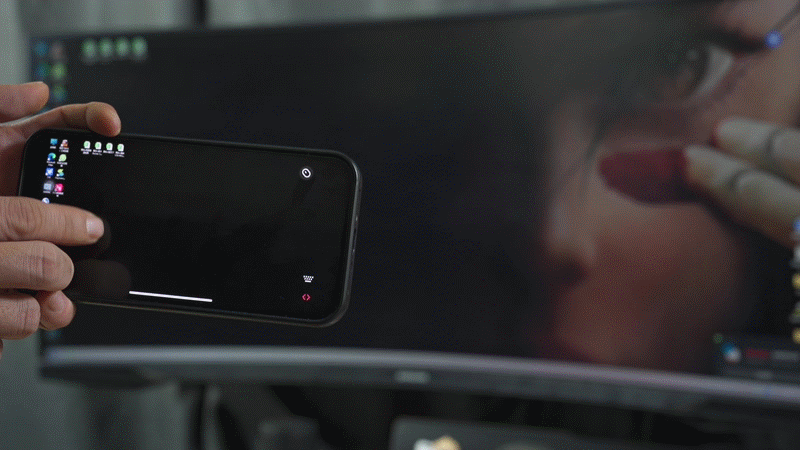
▲桌面控制可以直接打开被控电脑桌面,可以直接在手机端app对电脑的全部功能进行操控,包括最牛的直接进主板bios,重做个系统都是可以的,而且完全感觉不到延迟。
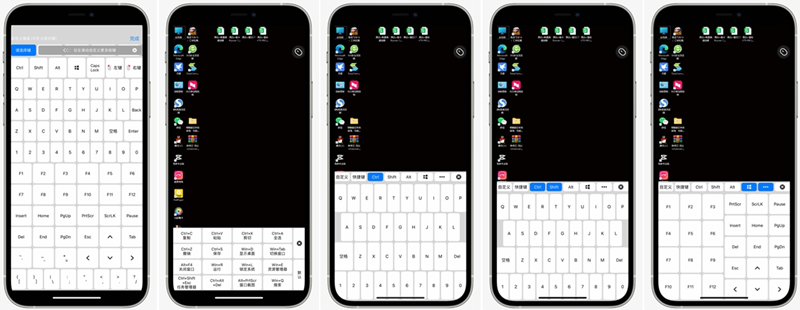
▲手机app输入方面,可使用手机自带的键盘,也可以使用app内全面的键盘快捷键,组合按键页,Ctrl、Shift、Alt、windows单独的页面,还可以自定义添加常用的组合键。非常方便高效,绝绝的居家办公不再居家。
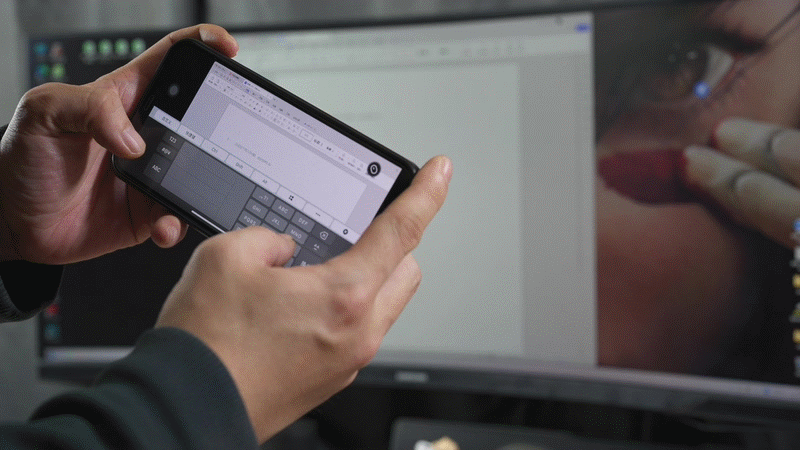
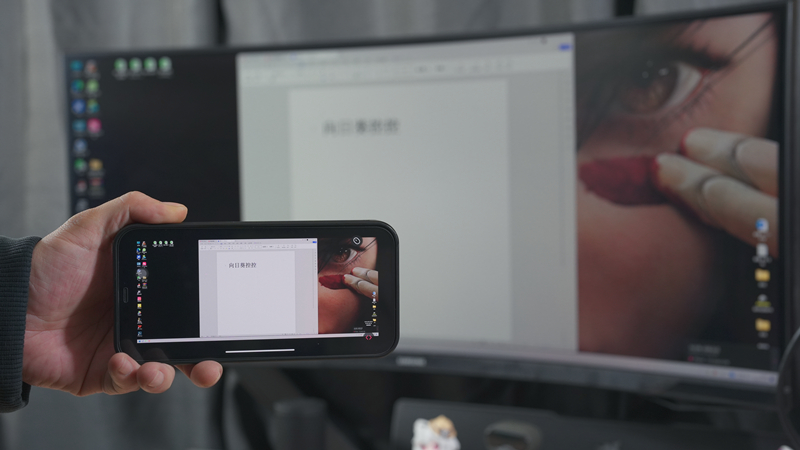
▲远控方式有触摸、虚拟鼠标、键盘输入,虚拟鼠标也是需要在手机中拖拽方式操作。由于我使用的34寸带鱼屏,准4K分辨率,手机操作的话需要经常放大缩小,但是画面是绝对精准的。
▲甚至你可以使用向日葵手机端app登陆电脑中的微信,可直接互传数据等,只要你不在电脑旁,身在何处,都能随时随地调取电脑中的这资料、文件等。作为一个通讯运营公司的职工,数据量、报表都是日常最频繁的工作,控控A2具有多因子验证,全链路金融级加密,国际2048位RSA非对称密钥交换,基于AES加密机制的自主P2P数据传输协议,这对于敏感部门,经常传输秘密级文件的工作是非常有用滴。
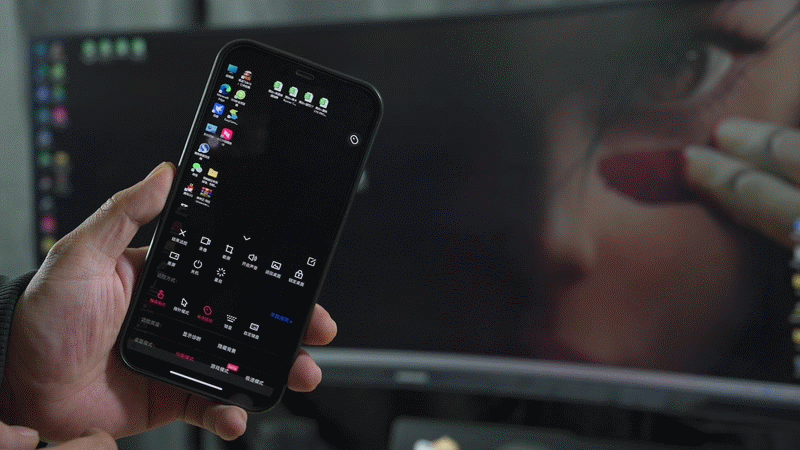
▲app端可实现关机,重启的功能,如果想控制开机的话,需要被控电脑主板和网卡开启wol功能后,输入指令后可进行远程开机,这就是神了。
这款向日葵控控A2的出现,极大地降低了远程控制对电脑硬件的要求,三种连接模式,方便匹配电脑主机,远程开关机,控制软件,文件数据互传,重做系统,游戏运行全都可拿捏,底层BIOS级远控,被控主机无需安装任何软件,而且不依赖被控主机网络,只要控控能联网,无论主机是什么状态都可以进行远程控制。还有全面的数据安全保护,避免被恶意盗取;手机app和电脑驱动都可进行远程控制,操作多样化,居家办公,远程办公非常灵活。